Налаштування Приймача даних GetResponse
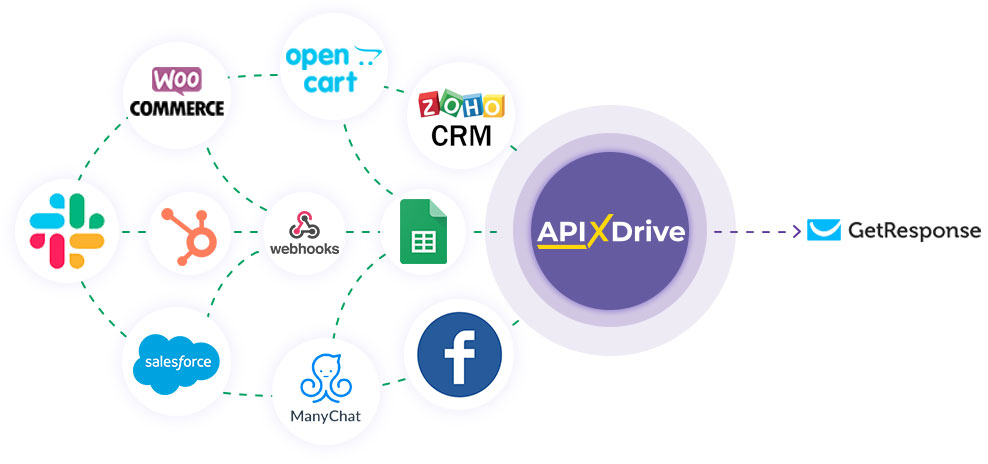
Інтеграція дозволить вам додавати або оновлювати контакти в GetResponse на основі даних з інших систем, а також видаляти контакти. Наприклад, ви можете додати контакти на основі даних із вашого веб-сайту, цільової сторінки або Google Таблиць. Це дозволить вам ефективно автоматизувати ваші робочі процеси та заощадити багато часу, позбавивши необхідності вручну додавати або видаляти кожен контакт/адресу електронної пошти.
Давайте пройдемо весь етап налаштування GetResponse разом!
Навігація:
1. Що робитиме інтеграція з GetResponse?
2. Як підключити акаунт GetResponse до ApiX-Drive?
3. Як налаштувати у вибраній дії передачу даних у GetResponse?
4. Приклад даних, які будуть відправлені у GetResponse.
5. Автооновлення та інтервал спрацьовування з'єднання.
Після того як ви налаштували систему Джерела даних, наприклад, Google Sheets, можна розпочати налаштування GetResponse як Приймача даних.
Для цього натискаємо "Почати налаштування Приймача Даних".
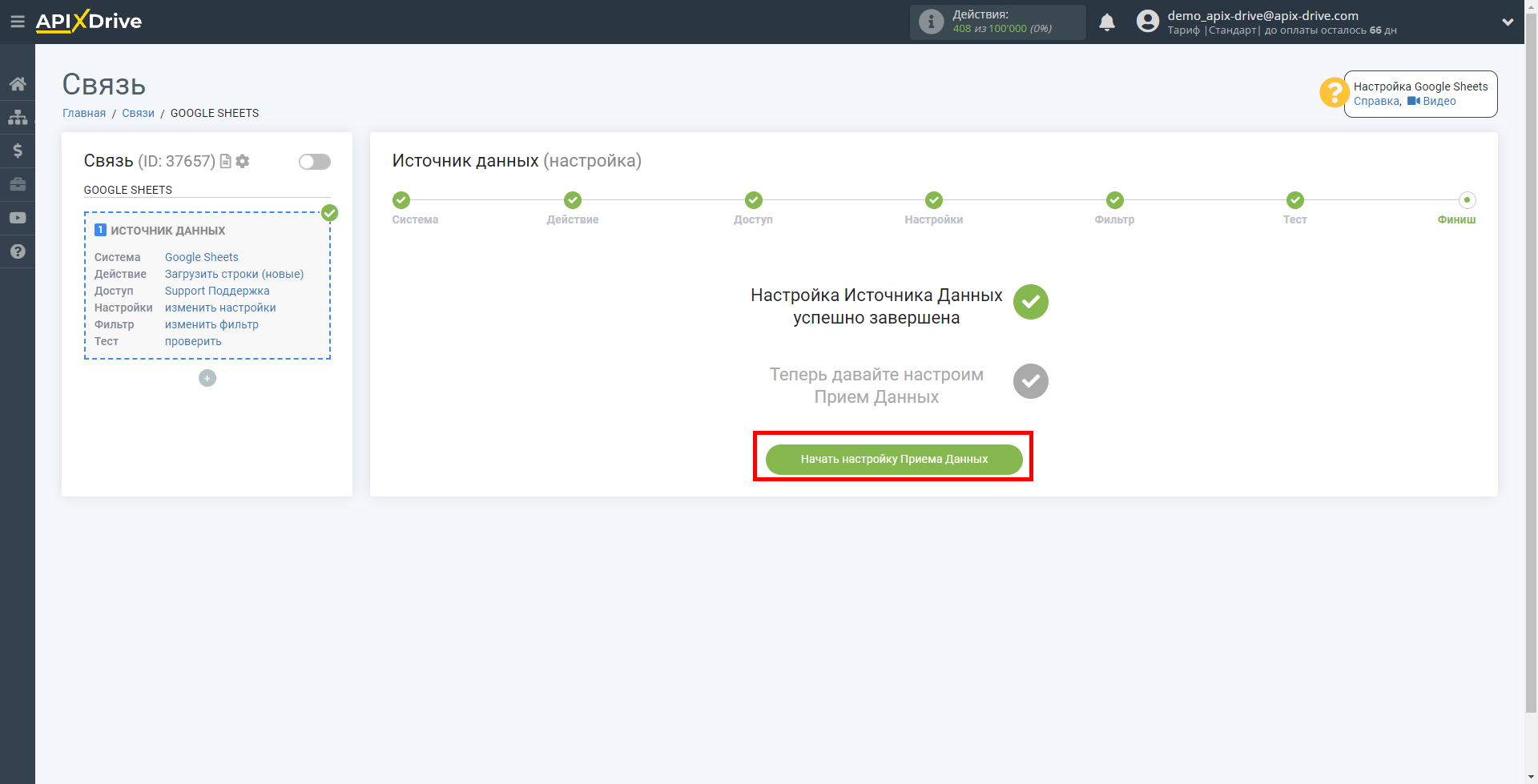
Виберіть систему як Приймач даних. В даному випадку необхідно вказати GetResponse.
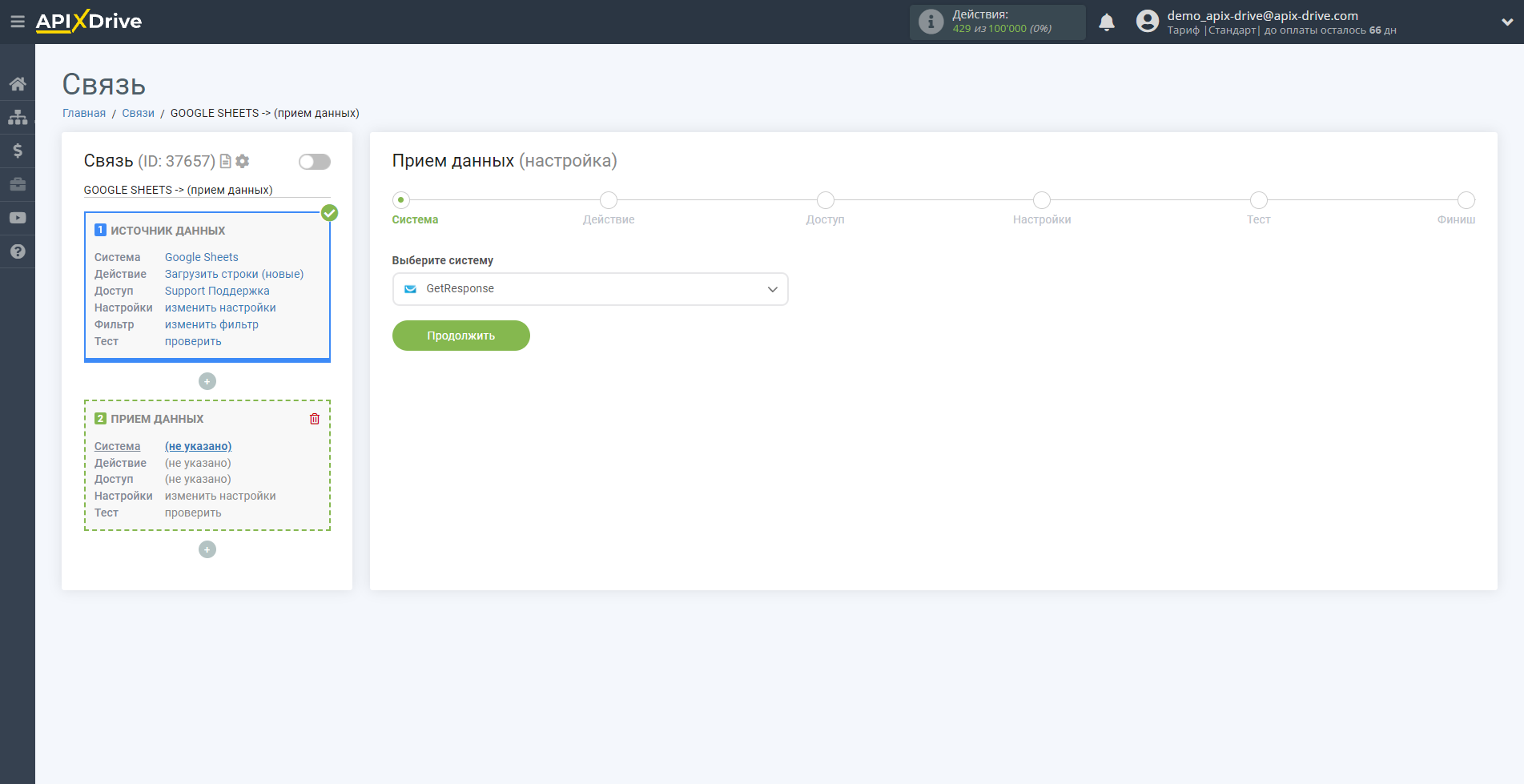
Далі необхідно вказати дію, наприклад, "Додати КОНТАКТ".
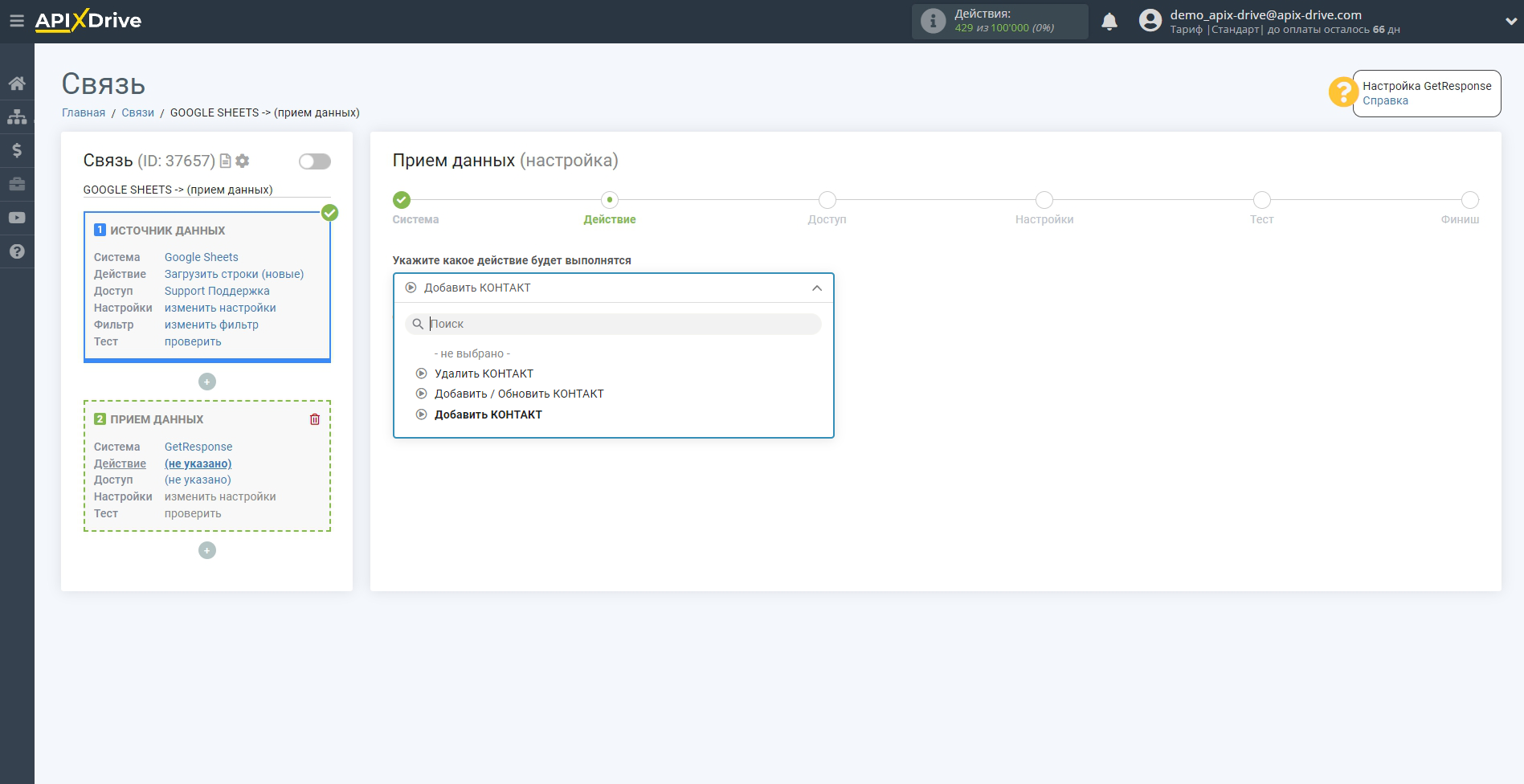
- Додати КОНТАКТ - у вашому акаунті GetResponse, буде додано новий контакт.
- Видалити КОНТАКТ - у вашому акаунті GetResponse, буде видалено певний контакт зі списку.
- Додати / Оновити КОНТАКТ - у вашому акаунті GetResponse, буде змінено контакт зі списку або додано новий. Якщо ви налаштуєте зміну контакту, і заповните не всі поля, то система оновить дані тільки в заповнених полях і зітре всі дані, що є в інших полях, в яких ви не призначили дані.
Наступний крок - вибір акаунту GetResponse, в який буде відбуватися відправка даних.
У вікні необхідно вибрати "Адреса для API запиту" і заповнити "API ключ".
Вибір адреси для API запитів залежить від Вашого тарифу.
https://api.getresponse.com/v3 - це перший - звичайний тариф.
https://api3getresponse360.pl/v3 - другий тариф "Enterprise".
https://api3.getresponse360.com/v3 - третій тариф "Enterprise".
Другий чи третій залежить від того, на якому домені ви працюєте. Це оговорюється під час підписання договору. Якщо ви не знаєте, то можна уточнити у свого менеджера у Getresponse.
Ключ API діє 90 днів, і якщо він не працює, потрібно створити новий ключ і поміняти його у нас. Для цього вам потрібно буде зайти в розділ Інтеграції > E-mail розсилки > Getresponse, вибрати акаунт і в налаштуваннях вставити новий API ключ.
Тепер перейдемо в особистий кабінет Getresponse.
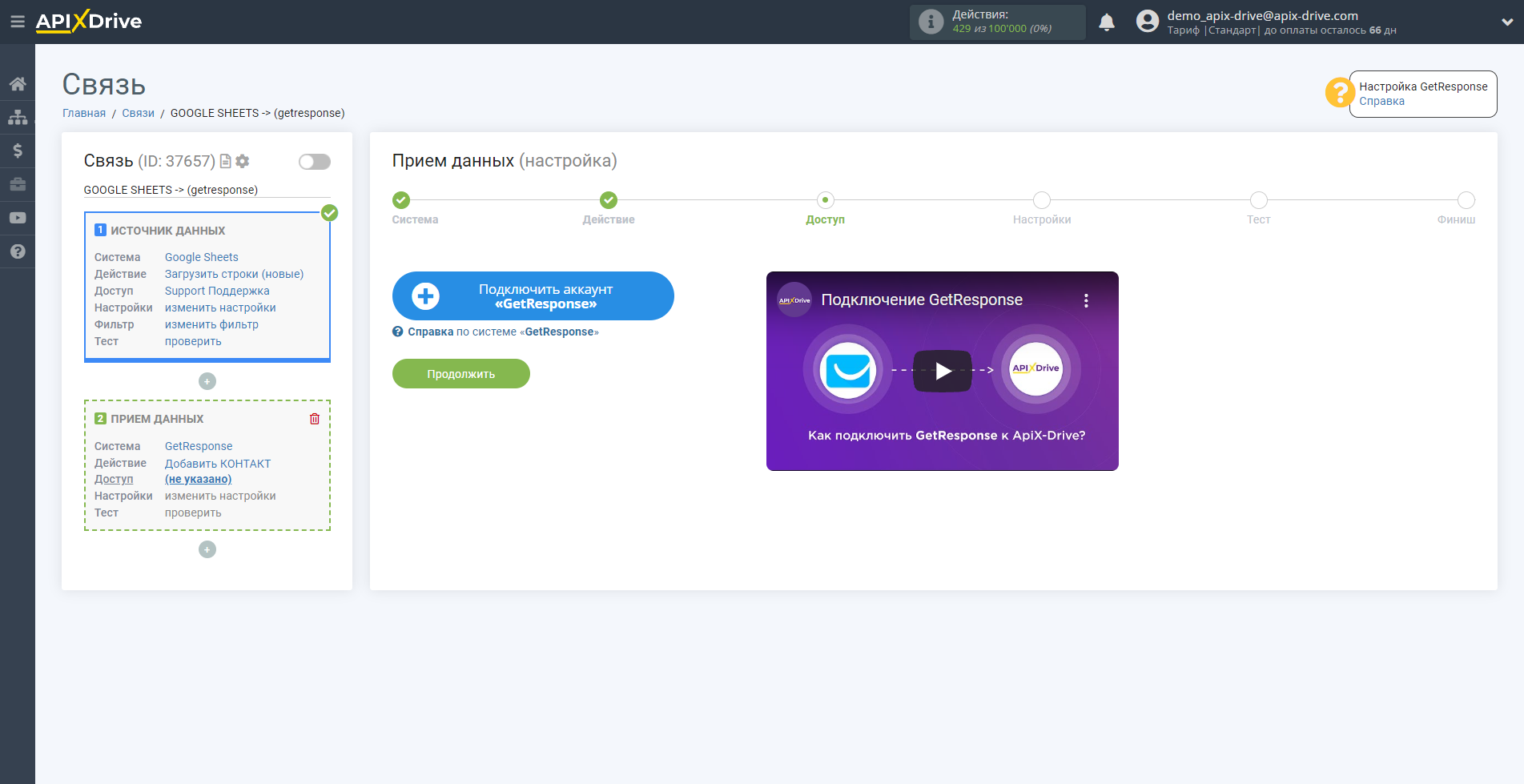
Перейдіть до Меню акаунту, потім на вкладку "Інтеграції & API".
Після цього натисніть "Створити ключ API", скопіюйте ключ і вставте у відповідне поле в системі ApiX-Drive.
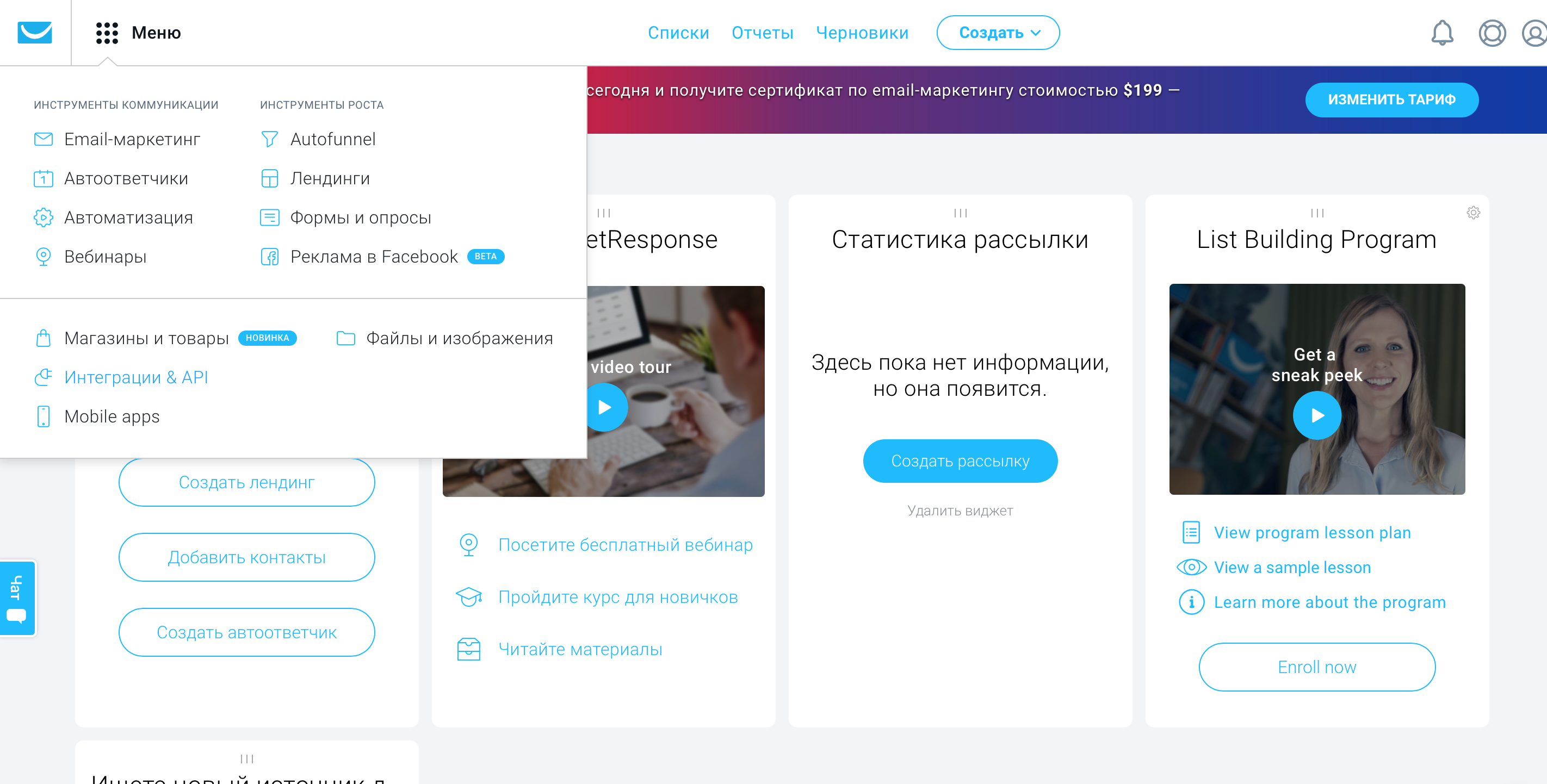
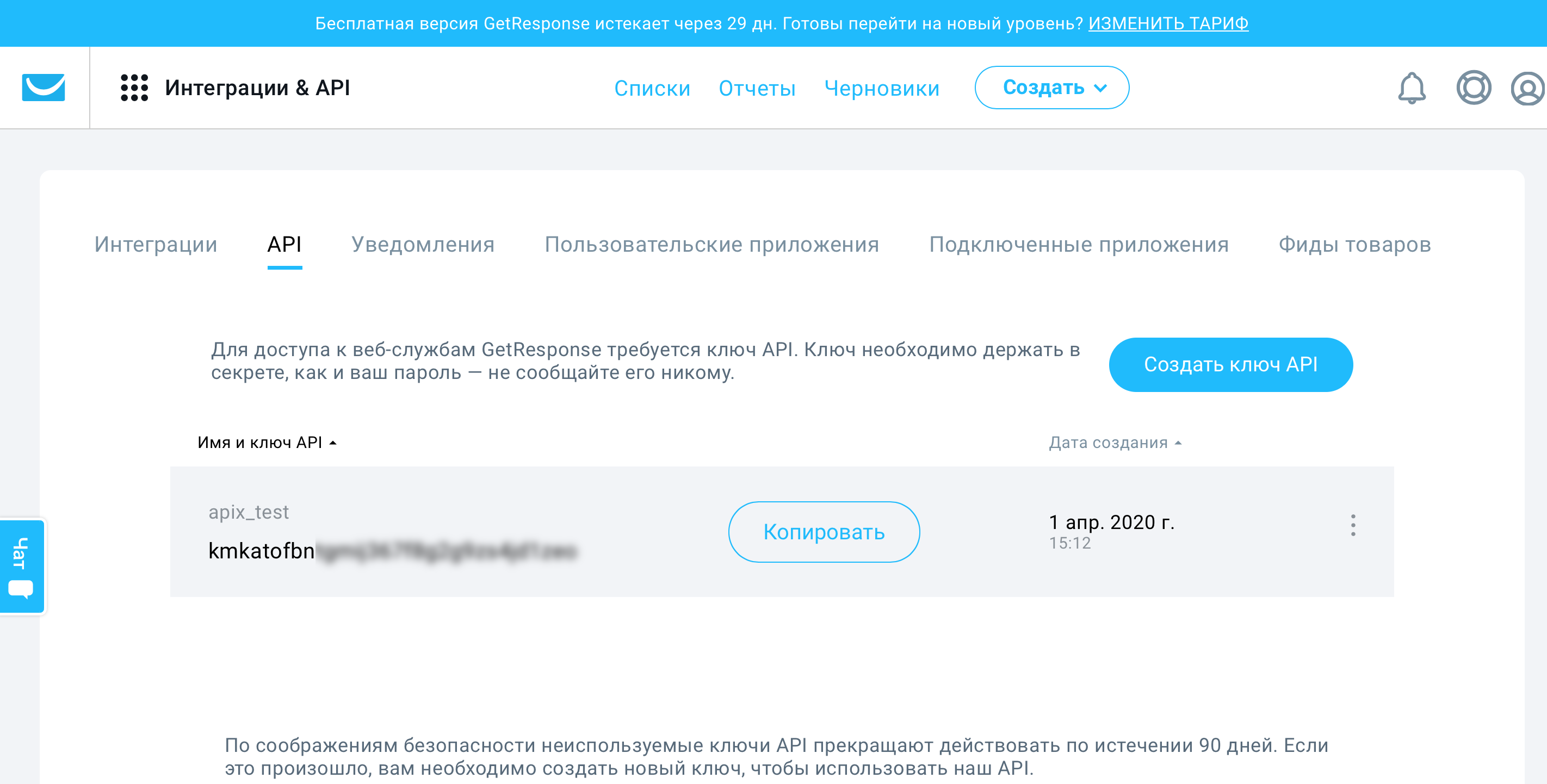

Коли підключений акаунт відобразився у списку активних акаунтів, виберіть його для подальшої роботи.
Увага! Якщо ваш акаунт знаходиться у списку "неактивні акаунти" перевірте свій доступ до цього логіну!
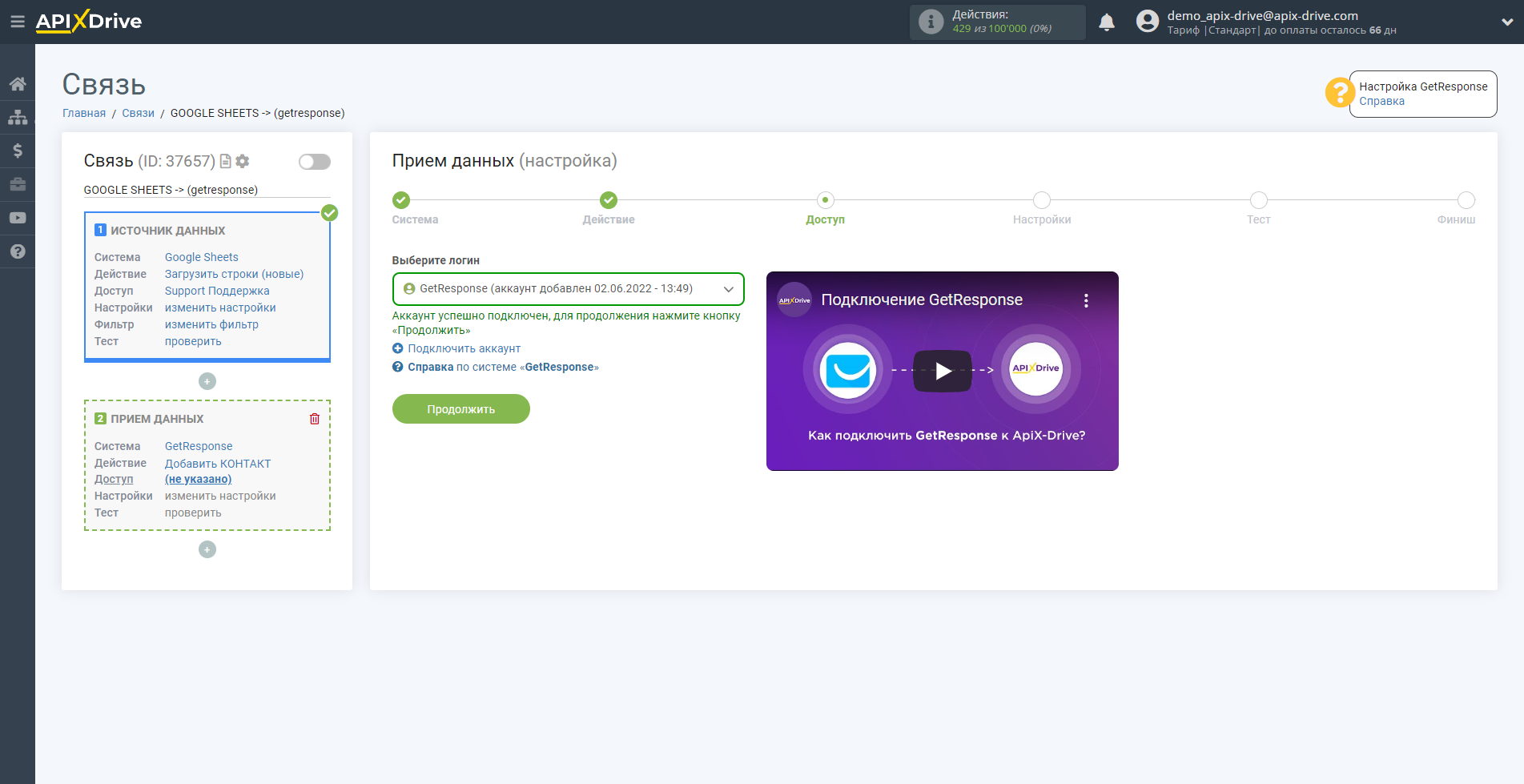
Тепер необхідно вказати список контактів Getresponse, до якого будуть передаватися дані із джерела.
Також необхідно вказати поле джерела, з якого вивантажуватиметься E-mail одержувача, його ім'я та інші параметри.
Зверніть увагу, що ви можете передавати не тільки змінні з джерела, але й комбінувати їх із системними даними, такими як дата, час, місяць, рік та день, якщо це необхідно.
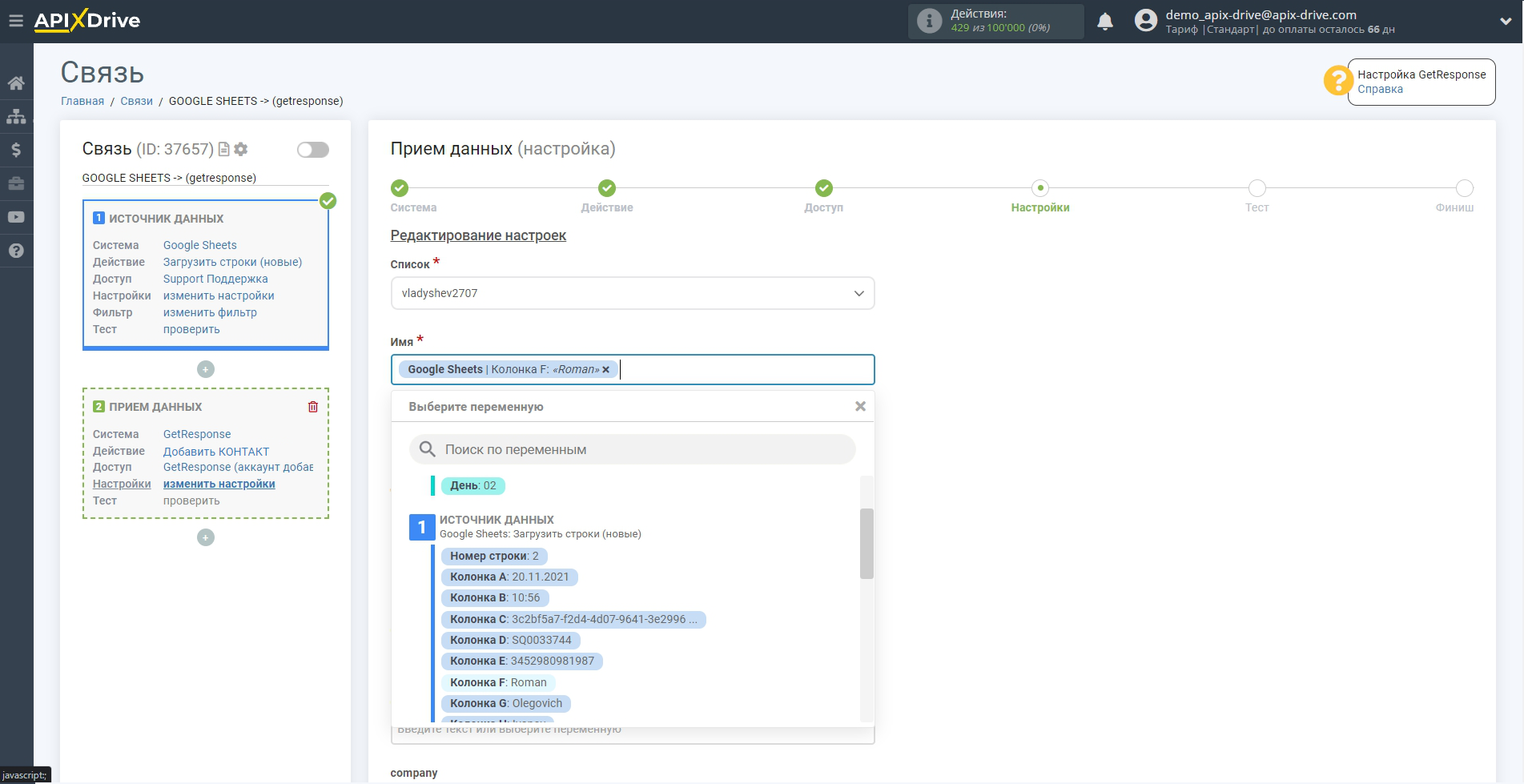
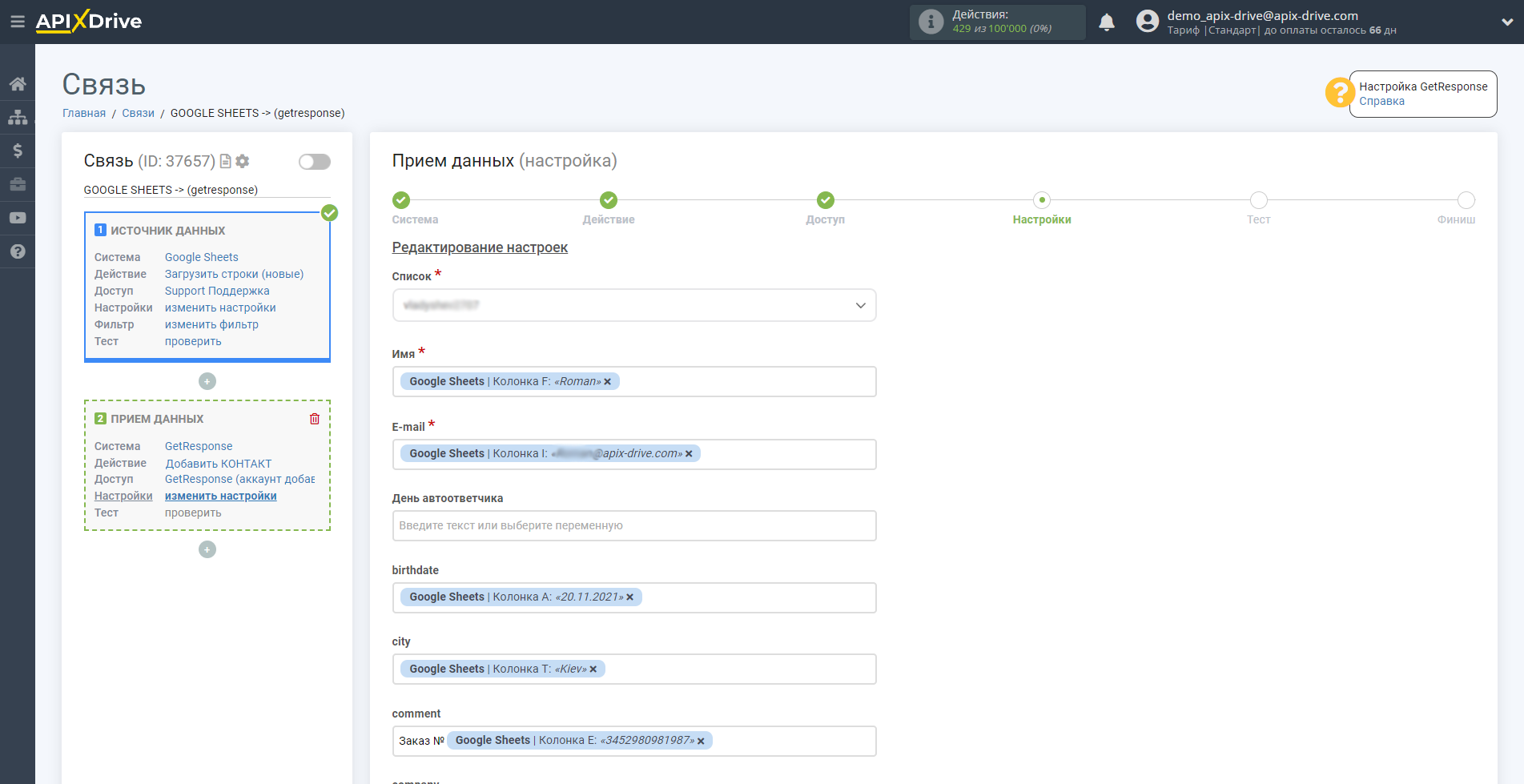
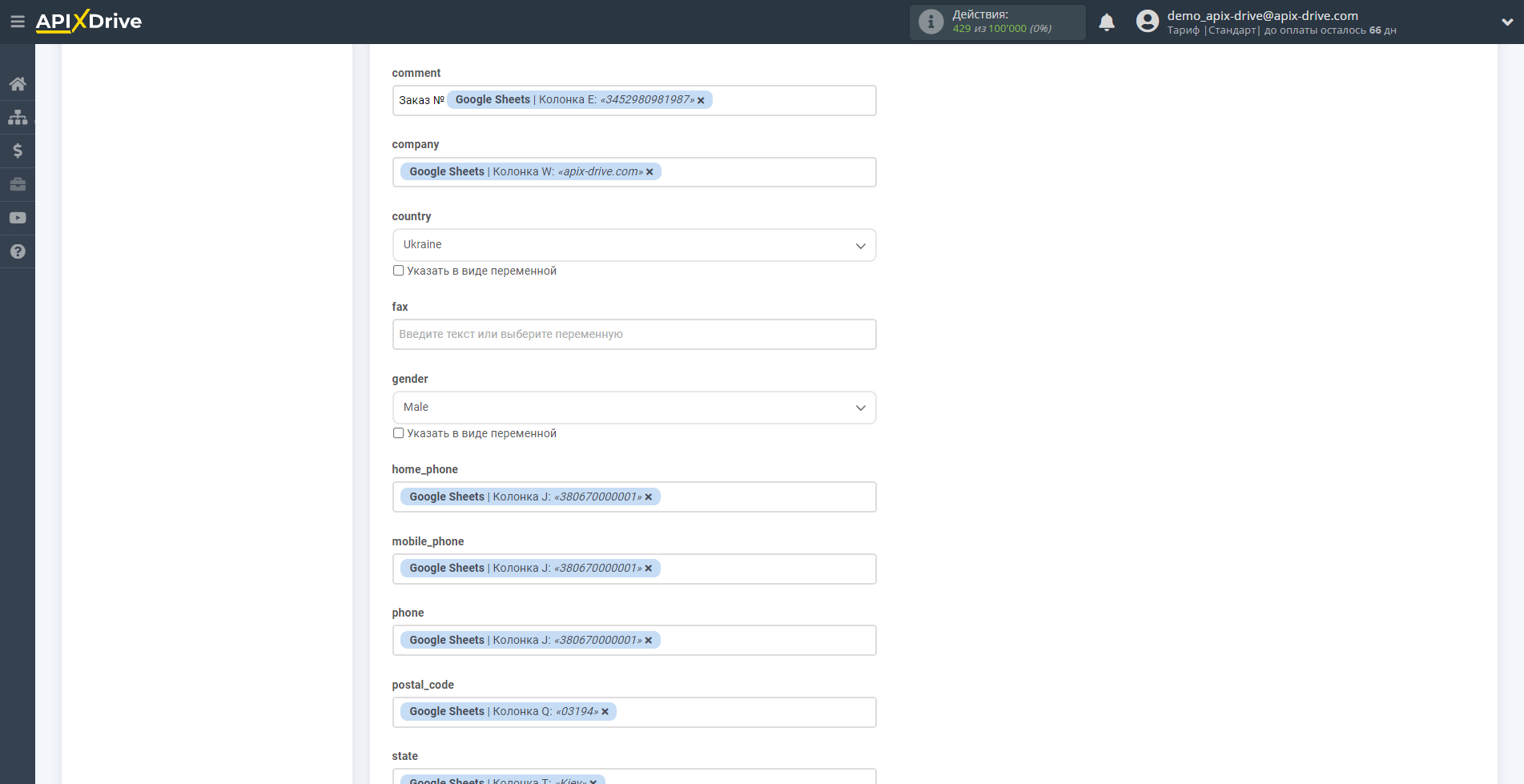
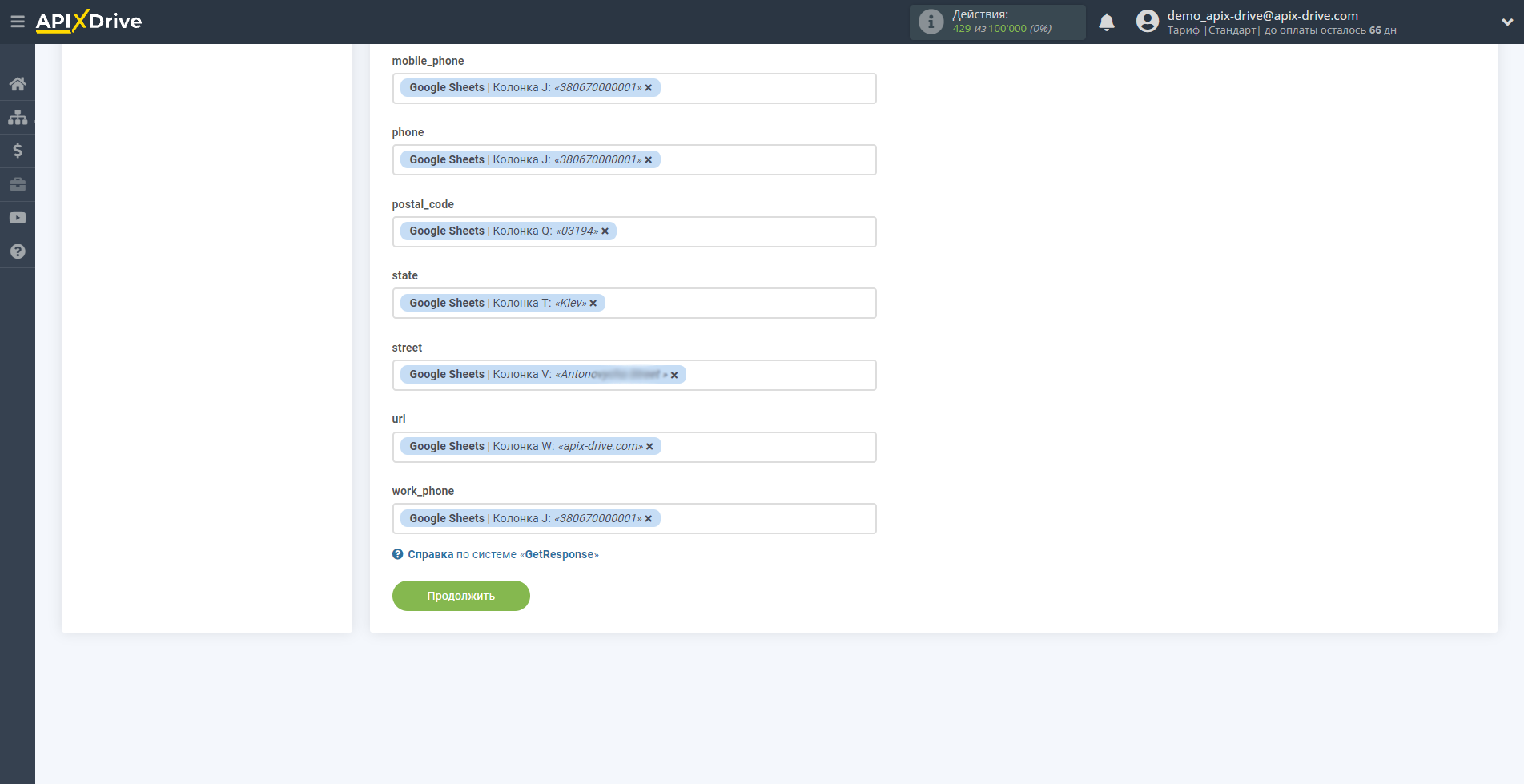
Тепер ви бачите тестові дані, які будуть відправлені у Getresponse.
Клацніть "Надіслати тестові дані до Getresponse" і перейдіть до кабінету Getresponse у відповідний список для перевірки спрацювання з'єднання.
Якщо вас щось не влаштовує - натисніть "Редагувати" і поверніться на крок назад.
Якщо вас все влаштовує - натисніть "Далі" для продовження налаштування.
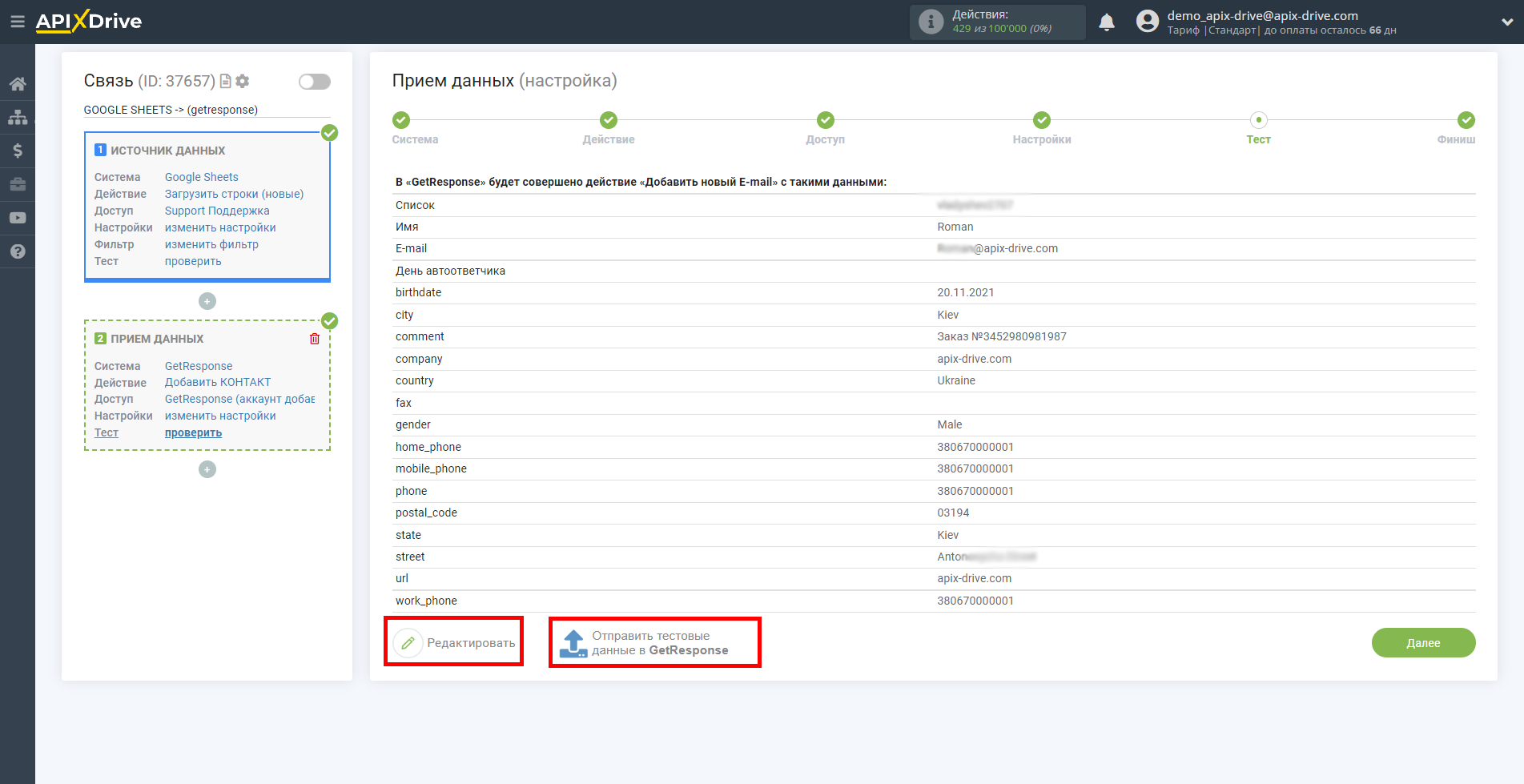
На цьому налаштування Приймача даних завершено!
Тепер можна розпочати вибір інтервалу оновлення та увімкнення автооновлення.
Для цього клацніть "Увімкнути автооновлення".
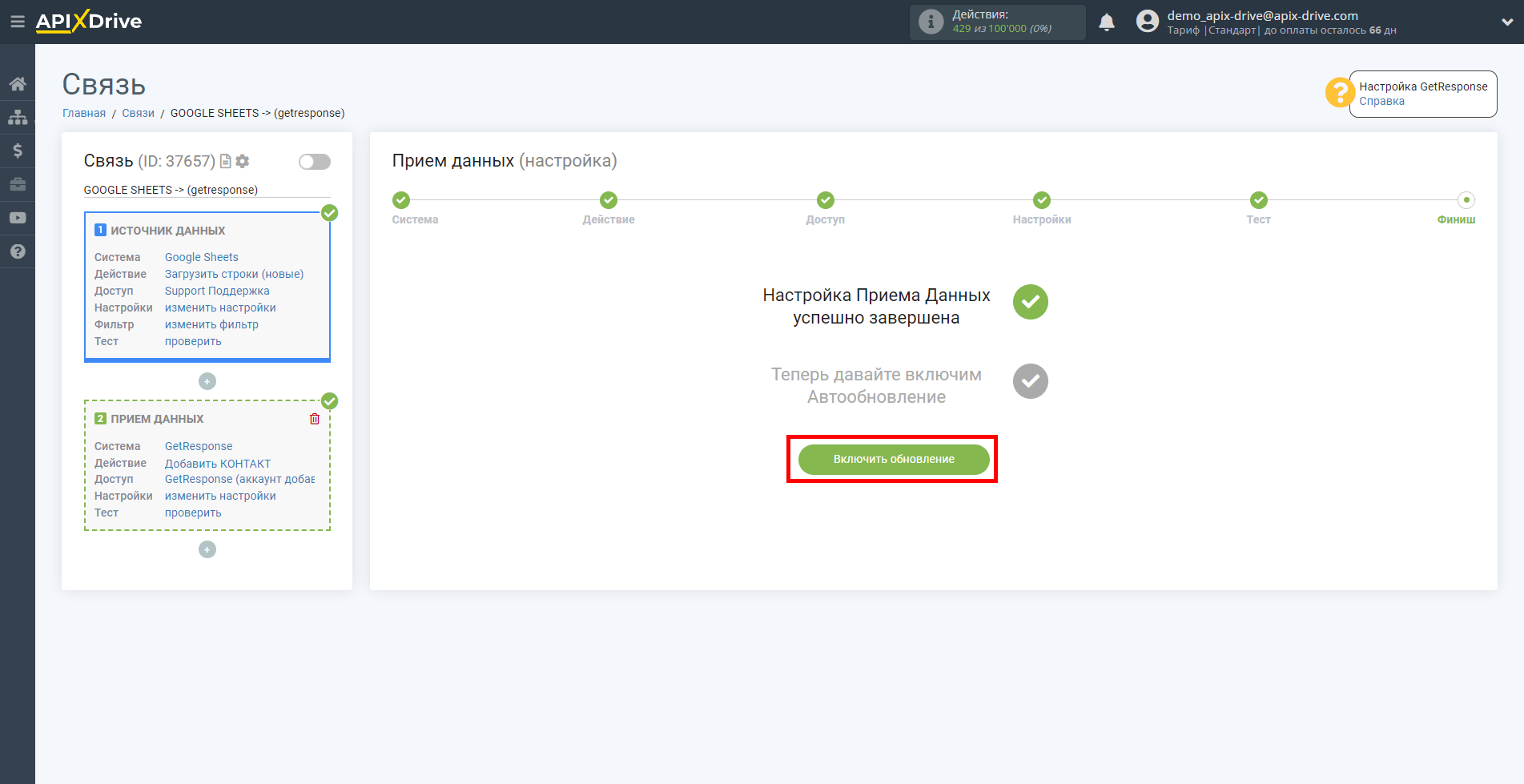
На головному екрані клацніть на іконку шестерні, щоб вибрати необхідний інтервал оновлення або налаштуйте Запуск за розкладом. Щоб запускати з'єднання за часом, виберіть Запуск за розкладом та вкажіть бажаний час спрацювання оновлення з'єднання або додайте відразу кілька варіантів часу, коли потрібно, щоб спрацювало з'єднання.
Увага! Щоб Запуск за розкладом спрацював у вказаний час, необхідно, щоб інтервал між поточним часом та вказаним часом був більше 5 хвилин. Наприклад, Ви вибираєте час 12:10 та поточний час 12:08 - у цьому випадку автооновлення з'єднання відбудеться о 12:10 наступного дня. Якщо Ви вибираєте час 12:20 та поточний час 12:13 – автооновлення з'єднання спрацює сьогодні і далі щодня о 12:20.
Для того щоб поточне з'єднання спрацьовувало після іншого з'єднання, поставте галочку "Оновлювати лише після з'єднання" і вкажіть з'єднання, після якого спрацьовуватиме поточне з'єднання.

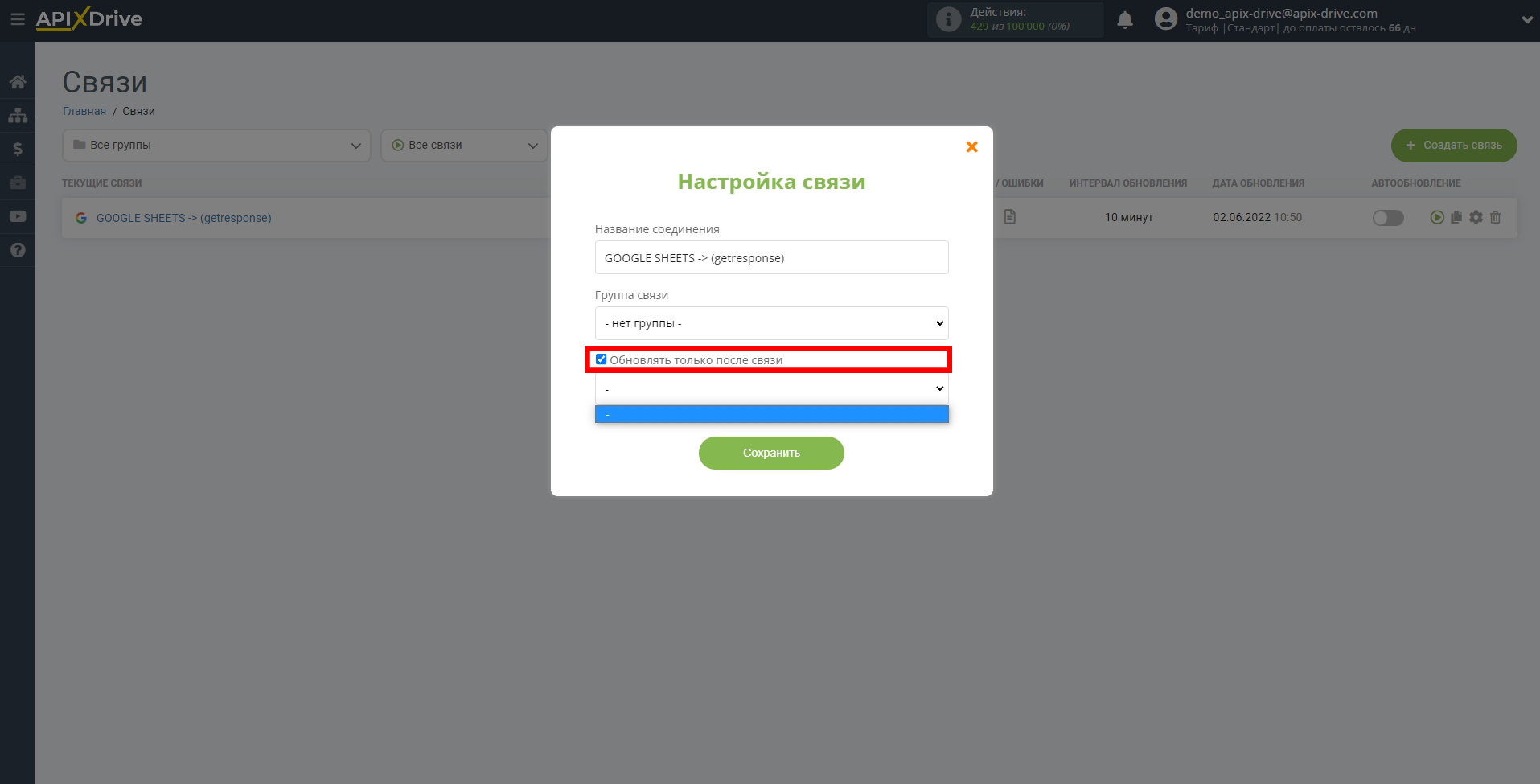
Щоб увімкнути автооновлення, переведіть повзунок у положення, як показано на малюнку.
Для того щоб виконати примусове спрацювання з'єднання, клацніть по іконці у вигляді стрілки.
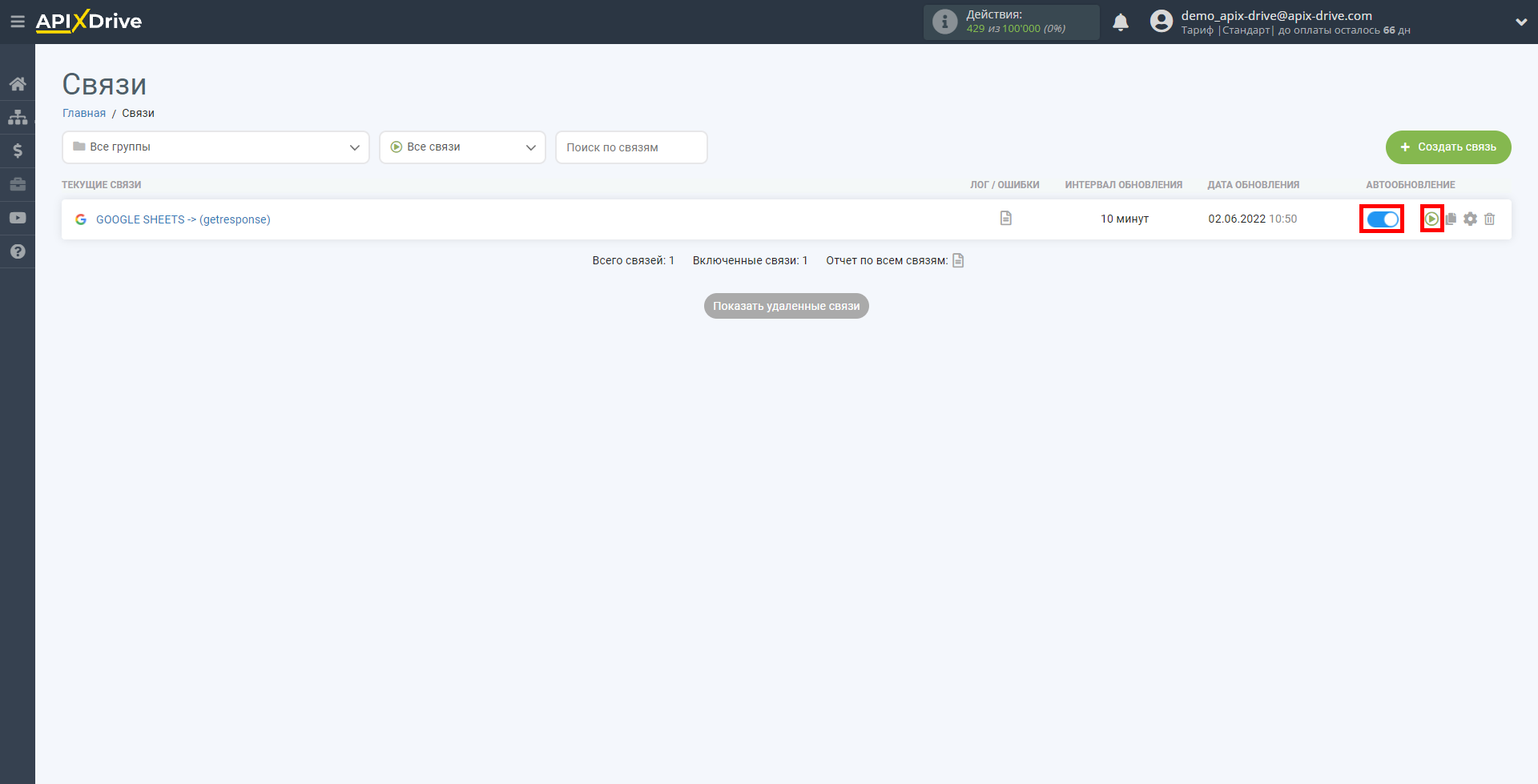
На цьому налаштування Getresponse як Приймача даних завершено! Бачите, як все просто!?
Тепер можете не турбуватися, далі ApiX-Drive зробить все самостійно!